장치 링크
트 위치에서 팁을주는 방법
Netflix 대기열에서 무언가를 공유하거나 저장하고 싶었던 적이 있습니까? 흥미로운 캡션, 매혹적인 풍경 또는 가장 사랑하는 캐릭터 간의 훈훈한 재회가 될 수 있습니다. 이 모든 순간에 빠른 스크린샷은 생생한 감정을 보존하거나 친구 및 가족과 공유할 재미있는 밈을 만드는 완벽한 방법이 될 수 있습니다.

이 기사에서는 다양한 디바이스에서 Netflix를 스크린샷하는 방법을 배웁니다.
Netflix를 스크린 샷하는 것이 정말 가능합니까?
Netflix는 사용자가 스크린샷을 찍는 것을 허용하지 않습니다. 영화나 프로그램의 이미지를 캡처하려고 하면 빈 화면이나 캡처할 수 없는 스크린샷 메시지만 표시됩니다. 화면 기록도 만들 수 없습니다.
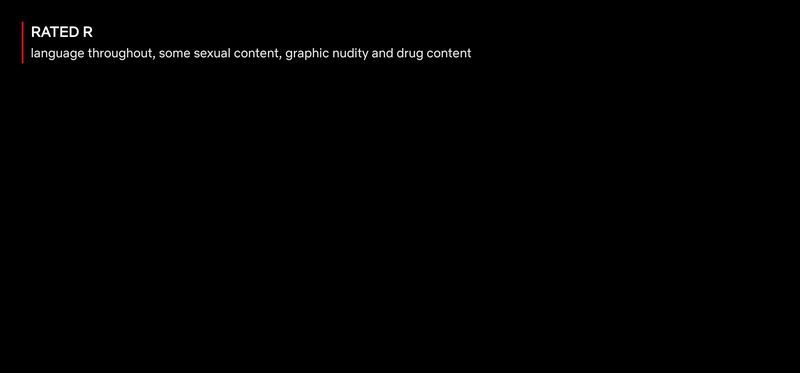
실망스럽긴 해도 그 이면에 있는 이유를 논하기는 어렵다. Netflix는 플랫폼의 콘텐츠 불법 복제를 방지하기 위해 이를 수행합니다. 이러한 제한이 없으면 일부 파렴치한 사용자는 다른 플랫폼을 통해 궁극적으로 재배포하기 위해 저작권이 있는 콘텐츠의 복사본을 만들 기회를 잡을 것입니다.
그러나 해결 방법이 있습니까? 대답은 예입니다. Netflix를 스크린샷하는 데 사용할 수 있는 여러 타사 도구가 있습니다. 이러한 도구 중 일부는 특정 장치에서만 작동합니다. 이러한 이유로 이제 시장에서 가장 인기 있는 기기를 사용할 때 Netflix에서 스크린샷을 찍기 위해 취해야 하는 단계를 살펴보겠습니다.
Windows 10 PC에서 Netflix를 스크린샷하는 방법
Windows 10 PC에서 좋아하는 프로그램의 재미있고 부끄럽거나 영감을 주는 순간을 순식간에 캡처할 수 있는 몇 가지 옵션이 있습니다.
불행히도 Netflix는 PrintScreen 기능과 캡처 도구를 모두 쉽게 감지할 수 있습니다. Window의 기본 화면 캡처 방법을 시도하는 사용자는 검은색 화면만 보게 됩니다. 이러한 이유로 Netflix를 성공적으로 스크린샷하는 다른 기술을 나열했습니다.
1. 샌드박스에서 브라우저 실행하기
샌드박싱은 사이버 위협 및 기타 코딩 제한을 방지하기 위해 격리된 환경에서 프로그램을 실행하는 관행입니다. 샌드박스에서 브라우저를 실행하면 Netflix의 스크린샷 방지 기술을 우회할 수 있습니다. 여러 앱이 작업을 수행할 수 있지만 최선의 선택은 Sandboxie입니다. 수행해야 할 작업은 다음과 같습니다.
- 다운로드 컴퓨터에 Sandboxie 앱을 설치합니다.

- 샌드박스에서 브라우저를 실행합니다. 그렇게 하려면 브라우저를 마우스 오른쪽 버튼으로 클릭하고 샌드박스 실행 . 그런 다음 브라우저는 평소와 같이 실행되지만 주변에 노란색 테두리가 표시됩니다.

- Netflix 계정에 로그인하고 스크린샷을 찍고자 하는 영화나 다큐멘터리를 엽니다.

- 이 시점에서 Windows의 내장 스크린샷 도구(스니핑 도구)를 사용하거나 오래된 Windows + PrtSc 바로 가기 키.

샌드박스에서 브라우저를 실행하는 한 원하는 만큼 스크린샷을 찍을 수 있습니다. Sandboxie의 좋은 점은 시스템을 영구적으로 변경하지 않는다는 것입니다. 따라서 세션을 취소하고 문제 없이 일반 모드에서 브라우저를 다시 시작할 수 있습니다.
3. 파이어샷 설치하기
Fireshot은 전체 웹 페이지를 스크린샷하고 하드 드라이브에 자동으로 저장하도록 개발된 화면 캡처 브라우저 확장 프로그램입니다. PDF, JPG, JPEG, PNG 및 GIF를 포함한 다양한 형식으로 스크린샷을 저장할 수 있는 기회를 제공하기 때문에 이 도구가 마음에 드실 겁니다. Fireshot을 사용하여 Netflix를 스크린샷하려면 다음을 수행해야 합니다.
- 시스템에 Chrome을 다운로드하여 설치합니다.
- 열기 크롬 웹 스토어 .

- 입력하다파이어샷왼쪽 상단의 검색창에서 선택한 다음 크롬에 추가 .

- Netflix 계정에 로그인하고 스크린샷을 찍고자 하는 영화나 다큐멘터리의 일부를 엽니다.

- 이때 다음을 클릭합니다. 확장 브라우저의 오른쪽 상단에서 파이어샷 .

- 선택하다 전체 페이지 캡처 팝업 메뉴에서. Fireshot은 스크린샷을 찍어 새 창에 표시합니다.

- 스크린샷을 원하는 형식으로 저장합니다.

Mac에서 Netflix를 스크린샷하는 방법
Mac 컴퓨터는 다용성 및 다양한 도구와의 호환성으로 유명합니다. 하나를 소유하고 있다면 Netflix뿐만 아니라 다른 인기 있는 스트리밍 웹사이트에서도 스크린샷을 찍는 데 도움이 되는 여러 도구가 있다는 사실을 알게 되어 기쁩니다. 이제 시장에서 가장 인기 있는 두 가지 도구인 Apowersoft와 Fireshot을 각각 어떻게 사용할 수 있는지 살펴보겠습니다.
1. Mac의 기본 화면 캡처
Apple은 시스템의 기본 화면 캡처 도구를 사용하여 누구나 쉽게 Netflix의 스크린샷을 찍을 수 있도록 합니다. 이 기사에서 다룰 다른 운영 체제와 달리 내장 스크린샷 키보드 단축키를 사용하여 Netflix 콘텐츠를 빠르게 캡처할 수 있습니다. 방법은 다음과 같습니다.
- Netflix를 열고 로그인한 다음 스크린샷을 찍고 싶은 콘텐츠로 이동합니다.

- Mac의 키보드를 사용하여 커맨드+시프트+3 전체 컴퓨터 화면을 캡처하는 바로 가기.

- 또는 커맨드+시프트+4 캡처하려는 화면의 일부만 자르는 명령입니다.

- 화면 캡처는 바탕 화면과 최근의 폴더.
우리는 이 방법을 테스트했으며 2022년 1월에도 여전히 작동하고 있습니다. 그러나 이 방법이 작동하지 않는 경우 Mac 사용자가 Netflix를 스크린샷할 수 있는 다른 방법이 포함되어 있습니다.
2. Apowersoft 사용
Apowershot을 사용하면 제한 없이 화면의 거의 모든 것을 스크린샷할 수 있습니다. 이 도구를 사용하면 텍스트, 모양 또는 흐림 효과 추가를 포함하여 원하는 대로 스크린샷에 주석을 달 수 있습니다. Netflix를 스크린샷하는 데 사용하는 방법은 다음과 같습니다.
- 다운로드 시스템에 Mac용 Apowersoft를 설치합니다. 설치가 완료되면 메뉴 표시줄에 새 아이콘이 표시되어야 합니다.

- Netflix 계정에 로그인하고 스크린샷을 찍고자 하는 영화나 다큐멘터리의 일부를 엽니다.

- 바로 가기 사용 명령 + R 스크린샷 모드를 시작합니다.
- 캡처하려는 영역을 따라 커서를 끕니다.
- 캡처한 이미지의 마지막 아이콘을 클릭하여 스크린샷을 저장합니다.
3. 파이어샷 사용하기
Fireshot은 Mac 컴퓨터에서 잘 작동하지만 사용하려면 Mac용 Chrome 브라우저를 다운로드하여 설치해야 합니다. 해당 부분이 방해가 되지 않으면 다음을 수행합니다.
- 열기 크롬 웹 스토어 .

- 입력하다파이어샷왼쪽 상단의 검색창에서 선택 후 크롬에 추가 .

- Netflix를 열고 스크린샷을 찍고자 하는 영화나 다큐멘터리로 이동합니다.

- 클릭 확장 브라우저의 오른쪽 상단에서 파이어샷 .

- 팝업 메뉴에서 전체 페이지 캡처 .

- 클릭 이미지로 저장 .

iPad에서 Netflix를 스크린샷하는 방법
불행히도 iPad에서 Netflix를 스크린샷할 수 있는 방법은 없습니다.
물리적 버튼이나 보조 터치를 사용하여 iPad에서 Netflix를 스크린샷하려고 하면 빈 화면이나 흐릿한 이미지가 표시됩니다.
이것은 희망이 없다는 것을 의미합니까? 고맙게도 있습니다. 컴퓨터와 마찬가지로 타사 앱은 적절한 해결 방법을 제공합니다. 다음과 같은 앱을 사용해 볼 수 있습니다. 에어쇼우 기본적으로 사용자가 편집 작업 없이 실시간으로 iPad에서 일어나는 모든 일을 스크린샷하거나 기록할 수 있습니다. 그러나 Airshou는 App Store에서 사용할 수 없습니다. 타사 공급업체에서 받아야 합니다.
iPhone에서 Netflix를 스크린샷하는 방법
iPad와 마찬가지로 Netflix 콘텐츠는 보호되지 않은 소스에서 캡처한 이미지에서만 작동하는 표준 iOS Share Sheet로 캡처할 수 없습니다. iPhone에서 스크린샷을 찍는 일반적인 방법(아래를 눌러 시리 버튼 그리고 볼륨 업 동시에) Netflix 및 보호된 엔터테인먼트 콘텐츠를 제공하는 기타 웹사이트에서는 작동하지 않습니다.
이전과 마찬가지로 유일한 해결 방법은 타사 앱에 있습니다.
페이팔에서 잔액을 확인하는 방법
Android에서 Netflix를 스크린샷하는 방법
Android는 iOS에 비해 DRM(디지털 권한 관리)과 관련된 문제에 대해 좀 더 유연할 수 있지만 여전히 Netflix에서 직접 스크린샷을 캡처할 수 없습니다. 유일한 솔루션은 타사 앱입니다. 그러나 이러한 앱의 대부분은 작업하기가 쉽지 않습니다. 예를 들어, 사진을 찍기 전에 Wi-Fi를 끄거나 비행기 모드를 시작해야 할 수 있습니다. 하지만 그렇다고 해서 좋은 사람이 몇 명 없는 것은 아닙니다.
시장에서 가장 인기 있는 앱 중 하나인 InShot Inc의 XRecorder 앱을 사용하여 Android에서 Netflix를 스크린샷하는 방법을 살펴보겠습니다.
- 다운로드 및 설치 XRecorder 앱 .

- 설치가 완료되면 XRecorder에 다른 앱 위에 그릴 수 있는 권한을 부여합니다. 아래의 앱 권한 섹션을 방문하여 이 작업을 수행할 수 있습니다. 설정 .

- Netflix를 열고 스크린샷을 찍고자 하는 영화나 다큐멘터리로 이동합니다. 화면에 카메라 아이콘이 표시되어야 합니다.

- 탭 카메라 아이콘 그런 다음 서류 가방 아이콘 .

- 옆의 확인란을 선택하십시오. 스크린샷 .

- 탭 스크린샷 팝업 화면에서 다시 그러면 XRecorder 앱이 화면을 캡처합니다.

인기 있는 프로그램 및 TV 시리즈에 대한 블로그 게시물에서 이 스크린샷을 사용할 수 있습니다. 또한 Netflix를 사용하여 개인화된 홈 화면 설정을 과시할 때도 좋습니다. 샷에 비밀번호나 계정 정보와 같은 개인 정보가 포함되지 않도록 하세요!
추가 FAQ
이 섹션에는 Netflix 스크린샷 촬영에 대한 질문에 대한 답변이 포함되어 있습니다.
내 Netflix 스크린샷이 검은색이거나 비어 있는 이유는 무엇입니까?
Netflix는 플랫폼에서 콘텐츠의 스크린샷을 허용하지 않습니다. 목표는 영화와 쇼를 불법 복제하는 것을 어렵게 만드는 것입니다. 회사의 공식 사용 정책에는 콘텐츠의 스크린샷을 표시하기 전에 허가를 받아야 한다고 명시되어 있습니다.
Netflix가 스크린샷을 찍기 어렵게 만드는 이유는 무엇입니까?
Netflix는 사용자가 배포할 콘텐츠의 화면 캡처를 획득하는 것을 원하지 않습니다. 그들은 Netflix Originals 또는 플랫폼을 통해 배포되는 타사 콘텐츠의 사본을 업로드하여 저작권을 침해하는 사람들을 원하지 않습니다. 그들은 스크린샷을 공유하는 것보다 사용자가 쇼를 스트리밍하도록 하고 싶습니다.
또 다른 이유는 Netflix가 스포일러에 대한 아이디어에 점점 더 관심을 갖게 되었기 때문입니다. Netflix의 목표 중 일부는 사람들을 자리에 앉게 하거나 이전에 본 적이 없는 것을 보여주는 것입니다.
Netflix 비디오의 스크린샷을 찍는 것은 불법입니까?
예. 회사의 이용정책에 따라 동의 없이 스크린샷을 찍는 것은 불법입니다.
Netflix 홈페이지를 스크린샷할 수 있나요?
네! Netflix 홈페이지, 설정 또는 프로필의 스크린샷을 찍어야 하는 경우 디바이스의 기본 화면 캡처 도구를 사용하여 작업을 쉽게 완료할 수 있습니다. 회사는 타이틀의 활성 재생 중에만 스크린샷을 제한합니다.
프로처럼 스크린샷 찍기 시작하기
스크린샷은 친구 및 가족과 함께 본 영화나 TV 프로그램에 대해 토론할 때 매우 유용할 수 있습니다. 그러나 Netflix 앱을 제공하는 디바이스가 너무 많기 때문에 스크린샷에 필요한 단계를 기억하기 어려울 수 있습니다. 운 좋게도 최신 릴리스를 확인하거나 좋아하는 프로그램을 볼 때 삶을 조금 더 단순하게 만들기 위해 이 편리한 가이드를 만들었습니다. 시작하려면 이 간단한 지침을 따르기만 하면 곧 전문가처럼 스크린샷을 찍을 수 있습니다!
어떤 기기를 주로 사용합니까? 아래 의견에 알려주십시오.




































